电脑显示磁盘已满,文件无法保存怎么办 Word文件保存失败磁盘已满的解决方法
时间:2023-11-13 来源:互联网 浏览量:
电脑显示磁盘已满,文件无法保存怎么办,当我们在使用电脑处理文件时,突然遇到磁盘已满,文件无法保存的提示,这无疑会给我们带来一定的困扰,保存失败可能会导致重要文件的丢失,因此我们迫切需要找到解决这个问题的方法。在面对Word文件保存失败磁盘已满的情况时,我们可以采取一些简单有效的措施来解决这个问题,确保我们的文件能够顺利保存。
方法如下:
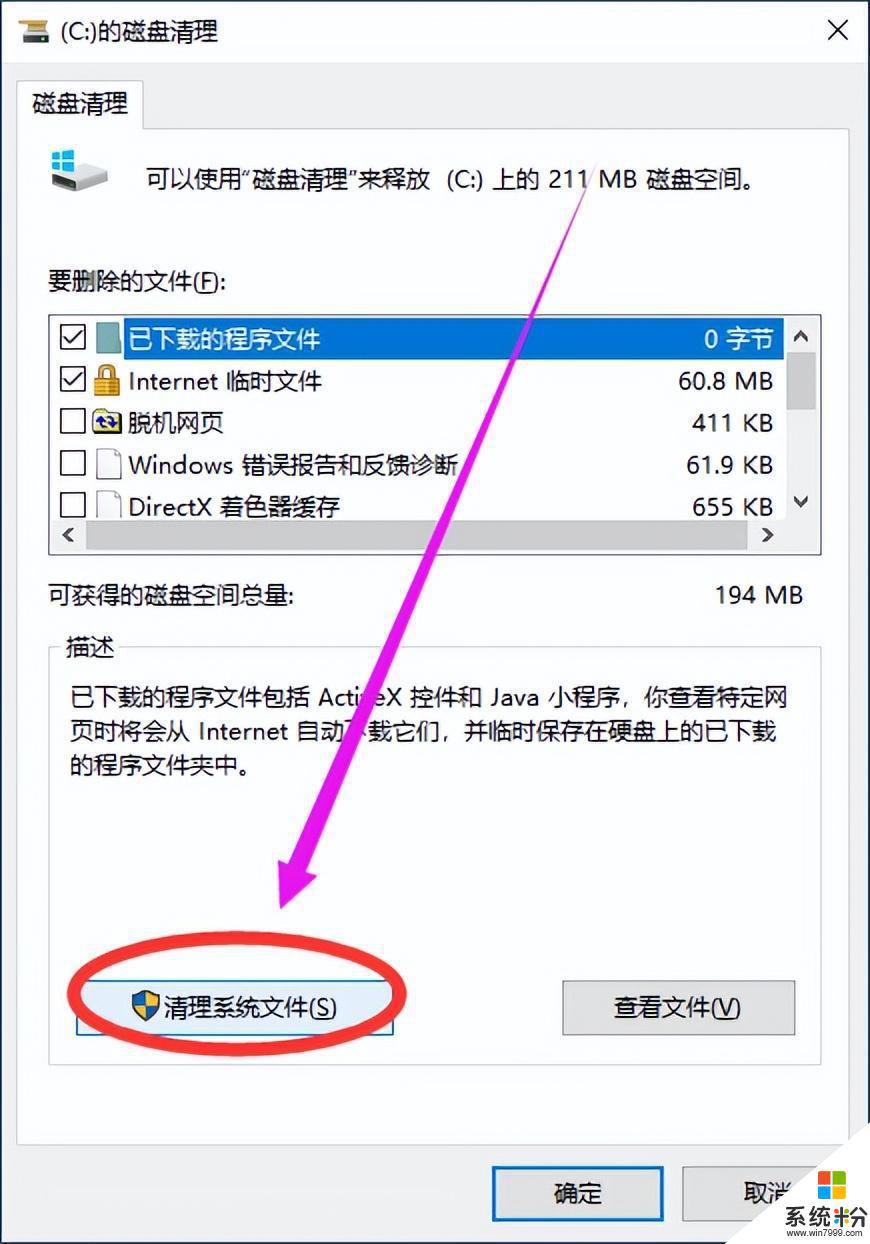
1.在【资源管理器】中右击安装有Windows系统的磁盘,在出现的快捷菜单中单击【属性】。将出现【属性】对话框,从【常规】选项卡中选择【磁盘清理】按钮,此时将出现【磁盘清理】对话框。执行磁盘清理完毕以后,Windows会弹出一个新的对话框。
2.在【要删除的文件】框中选中【临时文件】选项,然后选择【确定】。Windows将删除临时文件。要人工删除临时文件,进入临时文件夹。删除任何旧的临时文件(临时文件以波浪号开始,以.tmp扩展名结束),返回Word,再次试着保存文件。
3.如果此时还不能正确保存文档,可以采取以下的方法,步骤如下: (l)按Ctrl+A选定整个文档。 (2)按Ctrl+C将整个文档复制到内存中。 (3)关闭Word程序。此时系统会提示:"您将大量文本放在了''剪贴板''中,是否希望在退出Word后这些文本仍可用于其他程序?"。 (4)选择【是】按钮。 (5)重新打开Word程序。 (6)按Ctrl+V,将复制下来的文本粘贴到新文件中。
4.注意:在删除临时文件时,可能会出现一个对话框,提示不能删除正在使用的文件。 这是因为Windows运行的时候,需要不断地用到一些临时文件。因而,在人工删除临时文件时,试着在开始时只删除几个文件,然后对桌面上的回收站进行清空。否则可能无法删除所有选择的文件。
以上就是电脑显示磁盘已满,文件无法保存怎么办的全部内容,如果遇到这种情况,你可以根据以上操作解决问题,非常简单快速,一步到位。
相关教程
- ·使用U盘复制文件时提示磁盘空间已满如何修复 使用U盘复制文件时提示磁盘空间已满怎么修复
- ·photoshop暂存盘已满怎么清理 PS提示暂存盘已满如何清理
- ·磁盘保护文件夹无法删除如何解决 电脑无法删除磁盘被写保护怎么处理
- ·电脑硬盘内存满了怎么清除 磁盘内存满了如何清理
- ·怎么解决云笔记创建笔记失败,磁盘空间满或其它错误 云笔记创建笔记失败,磁盘空间满或其它错误解决措施
- ·文件数超出3000无法保存 百度网盘保存文件超出数量限制怎么解决
- ·戴尔笔记本怎么设置启动项 Dell电脑如何在Bios中设置启动项
- ·xls日期格式修改 Excel表格中日期格式修改教程
- ·苹果13电源键怎么设置关机 苹果13电源键关机步骤
- ·word表格内自动换行 Word文档表格单元格自动换行设置方法
